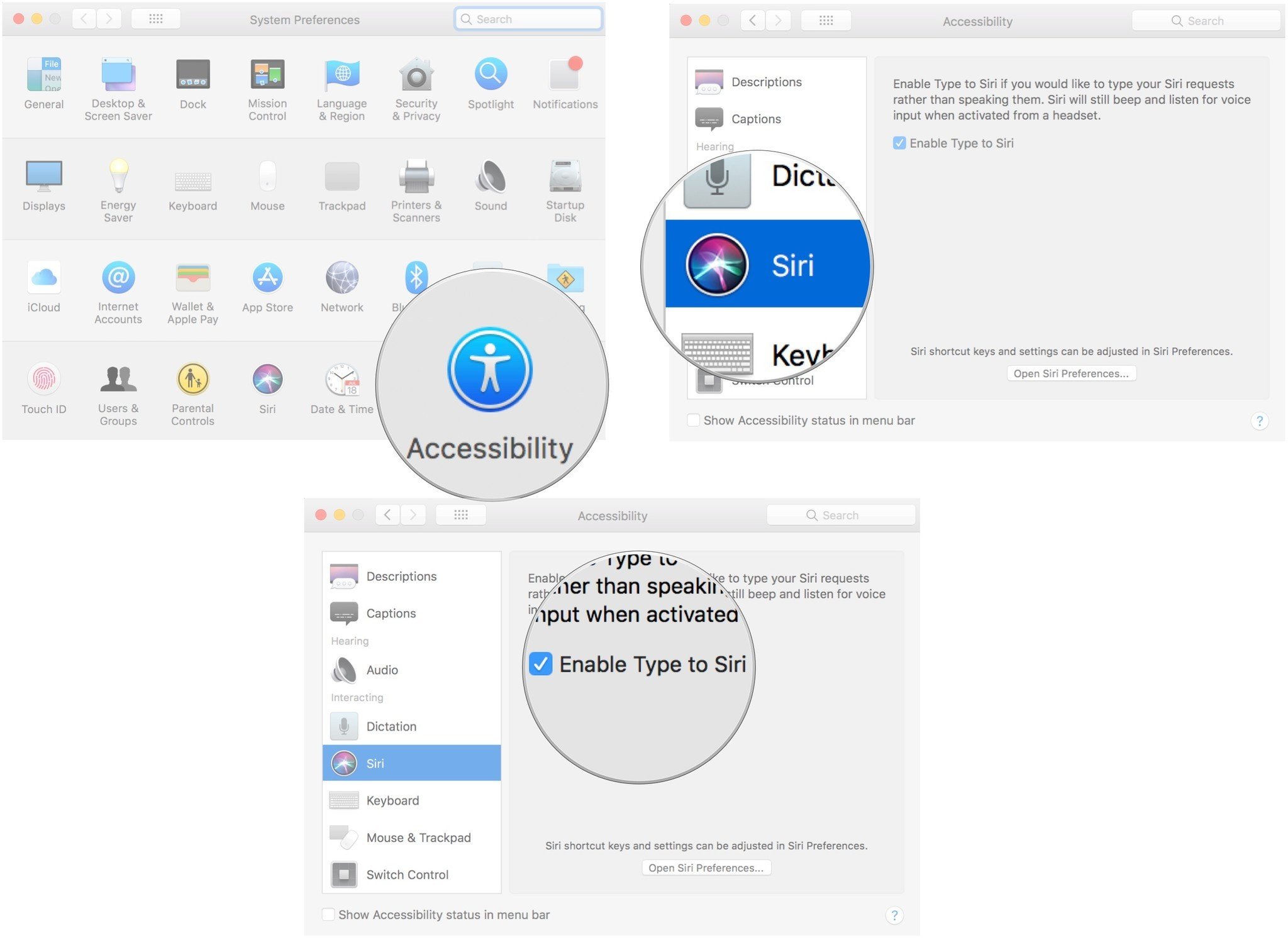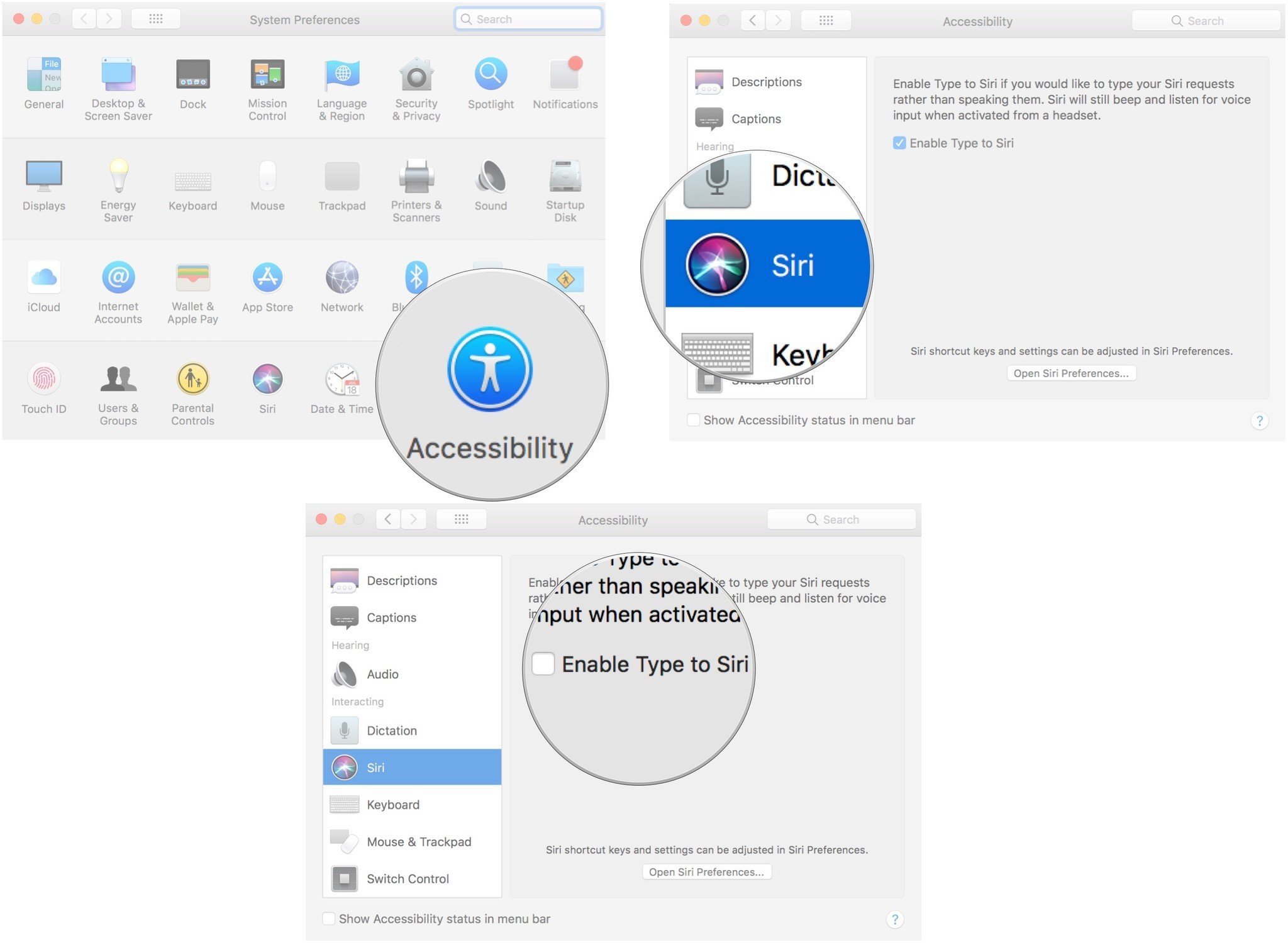Как использовать ‘Type to Siri’ на macOS High Sierra
Хотя «Привет, Siri» на Mac явно отсутствует в macOS High Sierra, Apple добавила полезную функцию виртуальному помощнику на противоположной стороне голосового спектра. Вы можете ввести запрос Siri вместо того, чтобы произносить его. Поэтому, если вы находитесь в библиотеке или на собрании, вы можете попросить Siri найти что-нибудь для вас на вашем Mac, не мешая окружающим вас людям. Вот как им пользоваться.
Как включить ввод для Siri в macOS High Sierra
- Щелкните значок Меню Apple значок в верхнем левом углу экрана.
- Нажмите на Системные настройки.
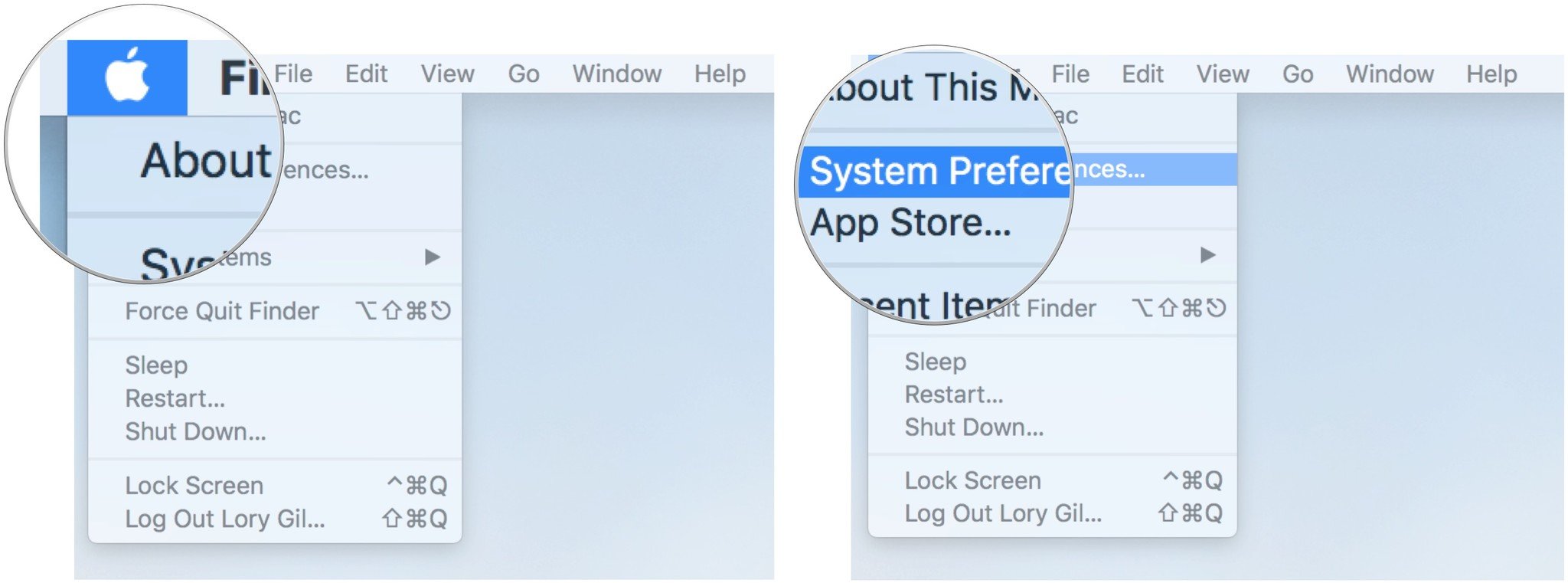
- Нажмите на Доступность
- Нажмите на Siri.
Поставьте галочку напротив Включить текст для Siri.

Как ввести запрос к Siri на macOS High Sierra
После включения текстовое поле будет появляться над клавиатурой всякий раз, когда вы запускаете виртуального личного помощника. Просто введите свой вопрос, и Siri ответит на него в меру своих возможностей.
Имейте в виду, что Siri разговаривать вернемся к вам, поэтому уменьшите громкость вашего Mac или отключите голосовую обратную связь Siri, если вы не хотите пугать всех вокруг, когда они слышат: «Я не понимаю, о чем вы говорите, Дэйв».
Как отключить ввод текста в Siri на macOS High Sierra
- Щелкните значок Меню Apple значок в верхнем левом углу экрана.
- Нажмите на Предпочтения.
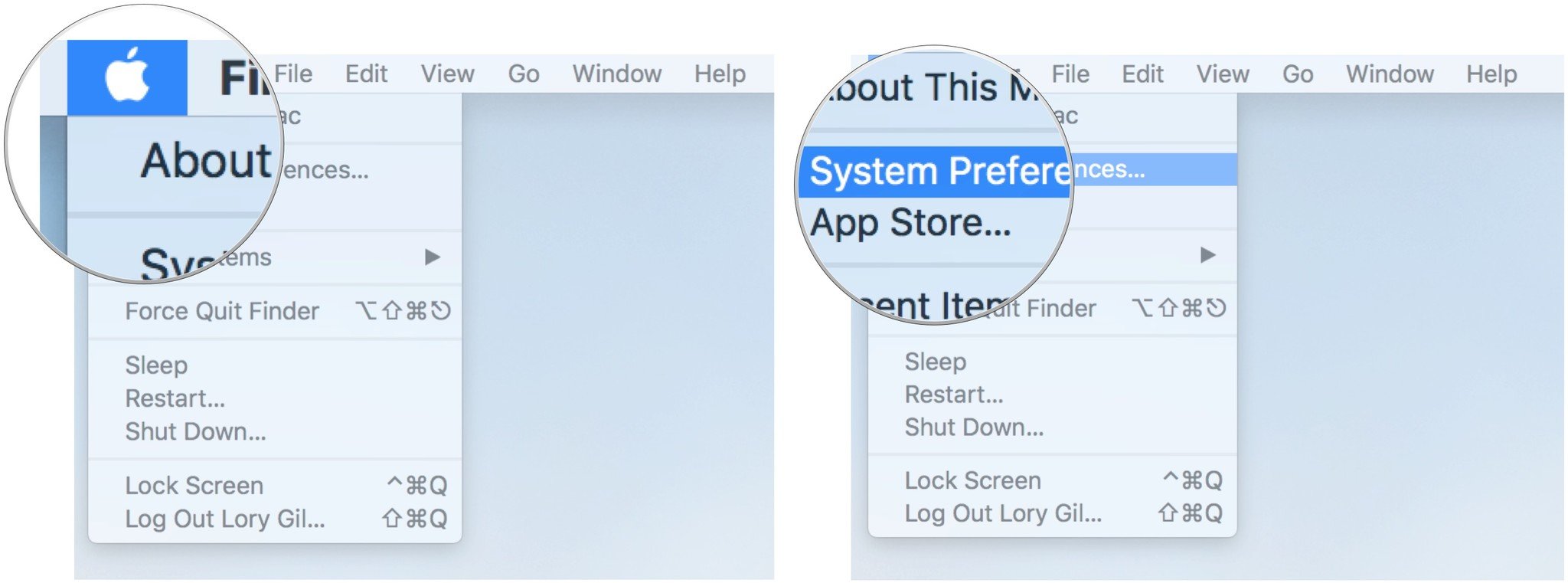
- Нажмите на Доступность
- Нажмите на Siri.
Снять отметку коробка для Включить текст для Siri.

Любые вопросы?
У вас есть вопросы об использовании Text to Siri на macOS High Sierra? Оставляйте их в комментариях, и мы вам поможем.
FB.Event.subscribe('xfbml.ready', function(msg) { // Log all the ready events so we can deal with them later var events = fbroot.data('ready-events'); if( typeof(events) === 'undefined') events = []; events.push(msg); fbroot.data('ready-events',events); });
var fbroot = $('#fb-root').trigger('facebook:init'); };